
תוכן עניינים:
- מְחַבֵּר John Day [email protected].
- Public 2024-01-30 09:17.
- שונה לאחרונה 2025-01-23 14:46.


שלב אחר שלב הדרכה המסבירה כיצד תוכל לבנות "מאוורר קירור USB" למחשב הנייד/שולחן העבודה/מה שיהיה מכונן תקליטורים ישן או שבור. אתה יכול לעקוב אחר ההוראה או לצפות בגרסת הווידאו:
שלב 1: לפרק את הכונן

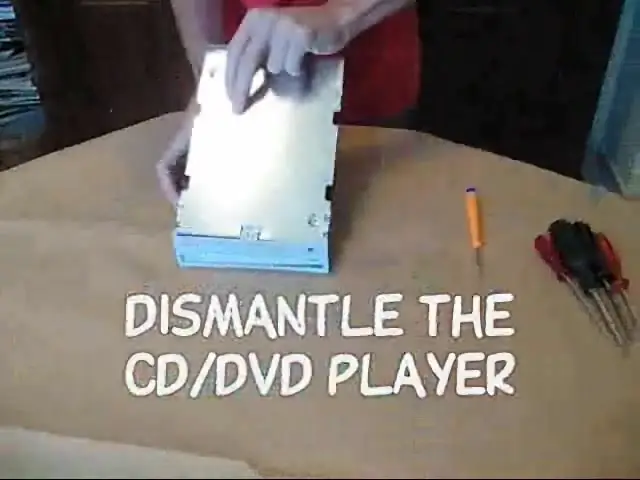
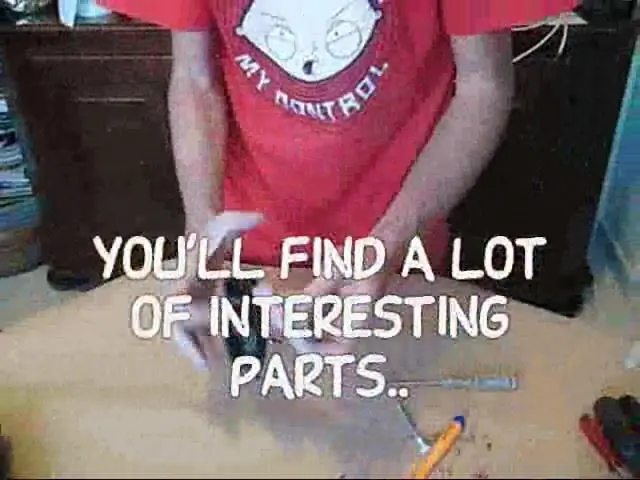
לפרק את נגן ה- CD/DVD (השבור). תמצא הרבה חלקים מעניינים (למשל העדשה), אבל במדריך זה אנו זקוקים רק לאחד המנועים (בדרך כלל הם 2, והנזק הוא במקום אחר, כך שהם עובדים). להוציא את זה.
הערה: כל כונן שונה "מבפנים", כך שזה קצת חסר תועלת להראות לך היכן הוא ממוקם. אבל אתה יכול לראות את התמונה כדי לדעת מה אתה מחפש.
שלב 2: הכנת הלהבים

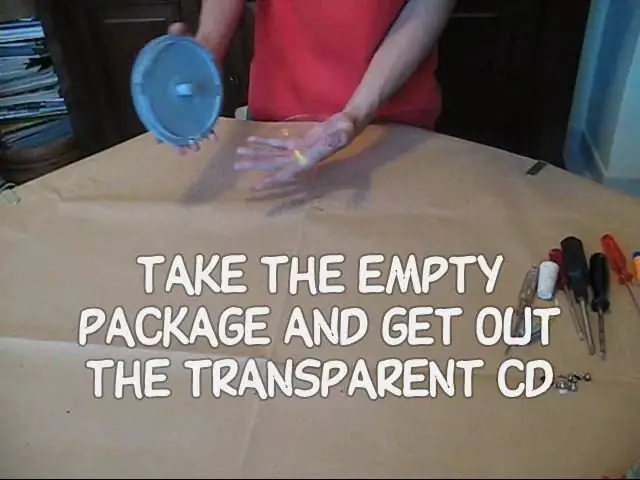
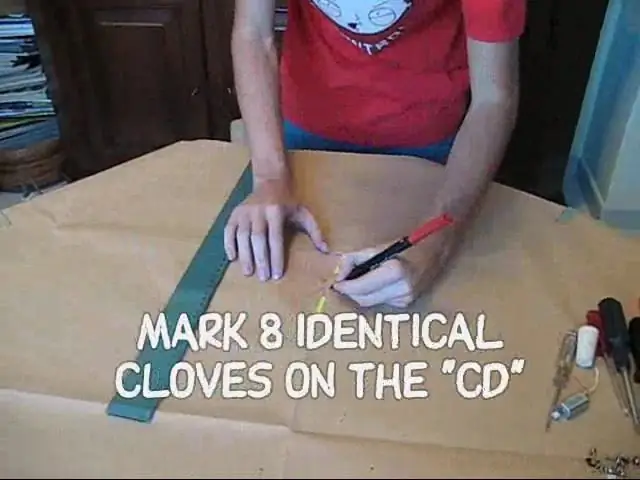
קח את החבילה הריקה ותוציא את התקליטור השקוף.
סמנו 8 ציפורן זהה על ה"די.די. "ואז חתכו אותן בעזרת חותכן.
שלב 3: הרכיבו את הלהבים

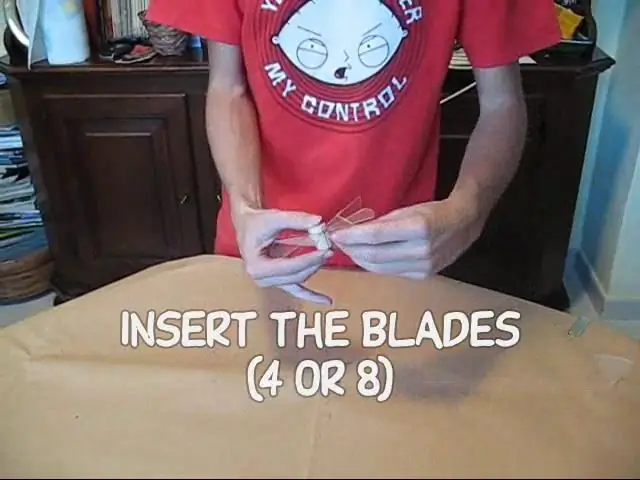
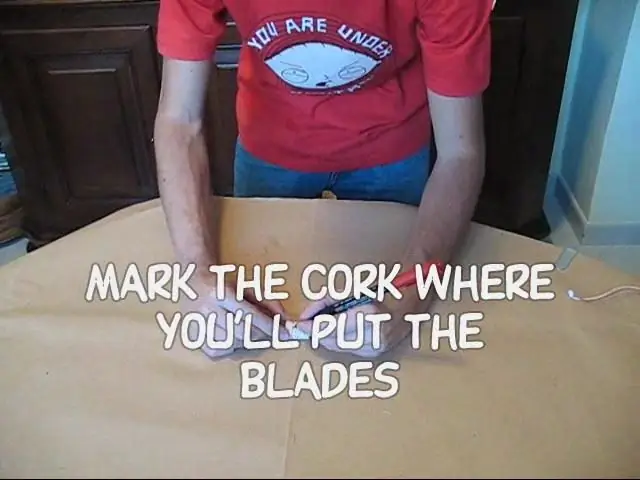

סמנו את הפקק במקום בו תשימו את הלהבים.
יוצרים חור קטן בתחתית. חותכים 1/3 גובה ופוצצים מספיק מקום להבים. הכנס את הלהבים (4 או 8) ואבטח אותם בעזרת דבק-על. תן לזה להתייבש:)
שלב 4: הכינו את כבל ה- USB



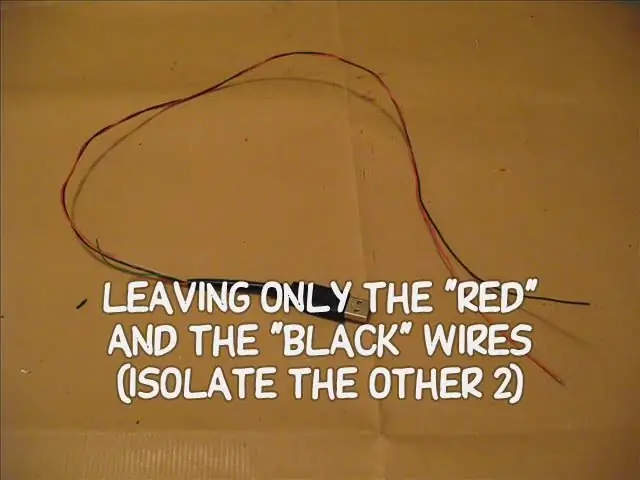
קח את כבל ה- USB וחתך אותו לאורך הרצוי, ולאחר מכן קילוף אותו והשאיר רק את החוטים האדומים וה שחורים (בודד את 2 האחרים).
שלב 5: הכנס את החוטים לתוך המעטפת




חותכים 3 חוטי ברזל כל עוד הכבל
לקשור את החוטים (3 מגהצים +2 מה- usb) לחוט ברזל ארוך יותר המושחל במעטפת. משוך את חוט הברזל הארוך יותר מהצד השני של הנדן, על מנת להחליק בתוך כל החוטים.
שלב 6: תקן את המנוע



חבר את המנוע לכבל והלחם את חוטי ה- USB. לבודד הכל בעזרת סרט.
שלב 7: תקן את הפקק למנוע

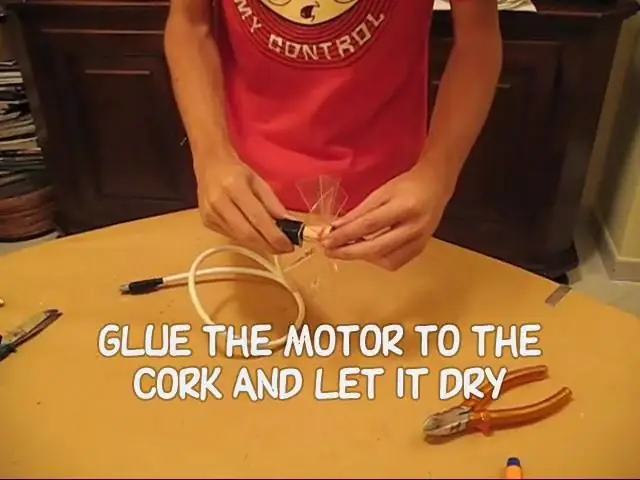
הדבק את המנוע לפקק ותן לו להתייבש.
שלב 8: בדוק את זה
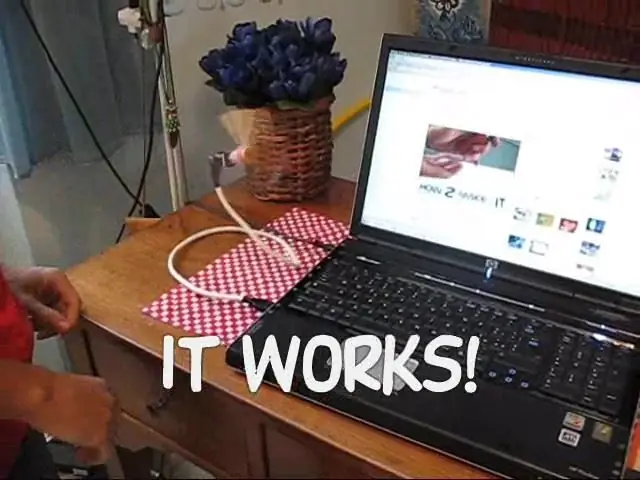
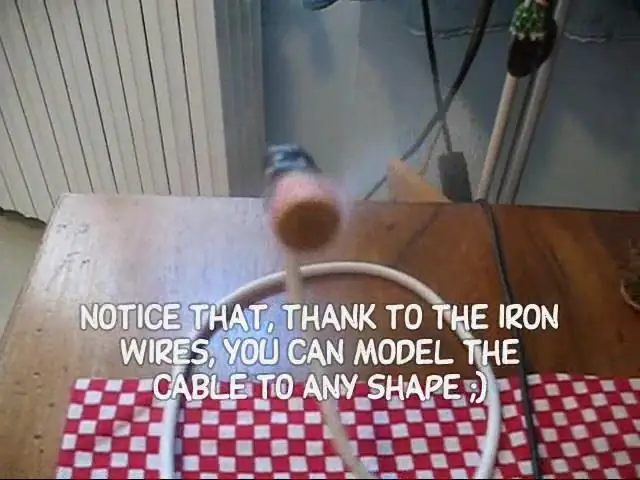
בדוק את זה … זה עובד! אתה יכול לצפות בוידאו קליפ המציג את מאוורר ה- USB המגניב הזה כאן: הערה: תודה לחוטי הברזל, אתה יכול לדגמן את הכבל לכל צורה;) תודה!
מוּמלָץ:
שימוש חוזר בגוף קירור מחשב ליצירת כיור קירור טרנזיסטור: 7 שלבים

שימוש חוזר בגוף קירור מחשב ליצירת כיור קירור טרנזיסטור: לפני זמן מה קניתי כמה פטל 3 Raspberry לשחק איתם. מכיוון שהם מגיעים ללא גוף קירור הייתי בשוק כמה. עשיתי חיפוש מהיר בגוגל ונתקלתי במדריך זה (גוף קירור פטל פטל) - זה היה לאחר שדחיתי את הרעיון של
מסובך לתקן מאוורר שבור (הדרך המסכנה): 5 שלבים

תיקון מעריץ שבור (הדרך המסכנה) מסובך: שלום לכולם, כך תיקנתי מאוורר שבור שקיבלתי בצורה כל כך מסובכת אך יעילה! אני מקווה שתעריכו, ואם כן, הצביעו לי בתחרות כלשהי! תודה אתה
תיקון מאוורר GPU שבור Nvidia: 5 שלבים

תיקון מאוורר GPU שבור Nvidia: היי. יש לי כרטיס מסך Nvidia GTS-450 ומשתמש בו שנים רבות, אבל בשנה האחרונה המאוורר שלו התקלקל ואז הייתי צריך לצרף מאוורר חירום. חיפשתי הרבה באינטרנט על מחליף אך לא מצאתי את המדוייק והמאוורר המקורי
כרית קירור למחשב נייד DIY - פריצות חיים מדהימות עם מאוורר מעבד - רעיונות יצירתיים - מאוורר מחשב: 12 שלבים (עם תמונות)

כרית קירור למחשב נייד DIY | פריצות חיים מדהימות עם מאוורר מעבד | רעיונות יצירתיים | מאוורר מחשבים: עליך לצפות בסרטון זה עד לסיומו. להבנת הסרטון
מאוורר קירור USB: 4 שלבים

מאוורר קירור USB: כיצד לבנות מאוורר קירור המופעל באמצעות USB עם נורית מהבהבת. אני משתמש בשלי כדי לצנן את המחשב הנייד שלי בזמן שאני במיטה. הוספתי את האור להראות פעילות
